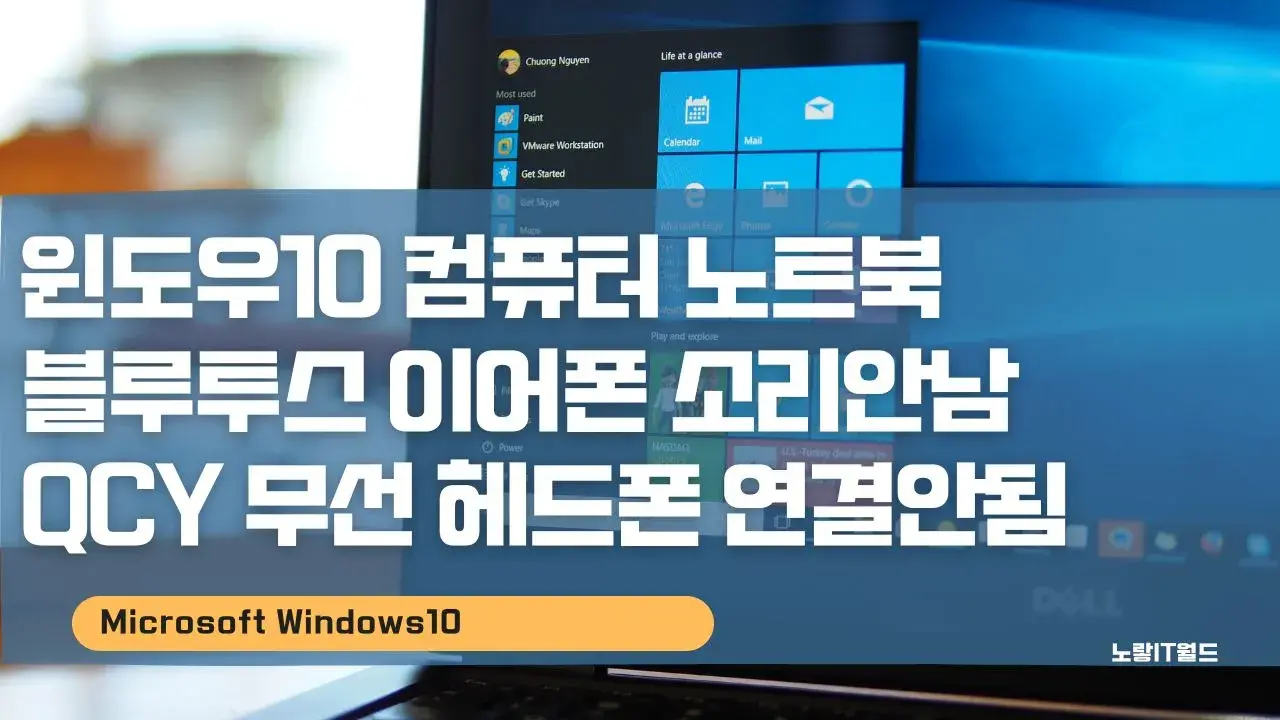평소 사용하던 블루투스 이어폰인 QCY-T17을 회사에서 사용하는 컴퓨터에 연결해서 사용할려고 하는데 데스크탑 PC에서는 블루투스 지원하지 않아서 집에서 사용하던 블루투스 동글이를 가져와 연결했습니다. 노트북 사용자라면 상관없겟지만 블루투스 지원하지 않는 기기라면 블루투스 키보드 및 블루투스 마우스, 블루투스 이어폰 연결 시 장치관리자에서 블루투스 지원여부를 확인해야합니다.
하지만 문제는 블루투스 연결을 하는데 계속 블루투스 연결이 되지 않고 여자처자 연결 후에는 소리가 나지 않는 문제가발생했는데 이 문제를 해결한 방법에 대해 알아보도록 하겠습니다.
1. 연결 단계: QCY 무선 헤드폰과 PC 페어링하기

컴퓨터에서 QCY 블루투스 무선 헤드폰을 페어링하고 나서 소리가 나오지 않는다면, BlueTooth 및 기타 디바이스 설정에서 페어링 상태를 확인하세요.

“페어링 안됨” 메시지가 표시된다면, 헤드폰을 해제하고 다시 페어링해보세요.
2. 블루투스 이어폰 멀티페어링 제한확인 – 기기 하나에만 연결 가능
우선 제가 사용하는 QCY T17 무선 블루투스 이어폰 / 헤드폰은 멀티페어링을 지원하지 않습니다.

따라서 핸드폰과의 연결을 해제하고 다시 PC에 연결해보세요. BlueTooth 검색에서 QCY 헤드폰이 검색되면, 페어링에 성공합니다.
3. 사운드 설정 확인: 원하는 장치로 변경

컴퓨터에서 소리가 나오지 않는다면, 좌측하단 작업표시줄의 사운드 마크를 선택하고, 재생디바이스 설정에서 기본 스피커 (High Definition Audio Device)가 아닌 머리에 거는 수화기나 헤드폰으로 선택해서 변경합니다.

이후에도 블루투스 이어폰에서소리가 나지 않는다면 소리 설정에서 QCY 무선 헤드폰이 선택되어 있는지 확인하고, 기본값으로 설정해보세요. 여전히 소리가 나오지 않으면, 소리 설정에서 헤드폰을 선택한 후 기본값으로 설정하고, 통신 설정에서 아무 작업도 안함으로 체크하세요.
이상 윈도우10 PC에서 QCY 무선 헤드폰을 성공적으로 연결하고, 편리하게 소리를 들을 수 있으며 블루투스 연결 자체가 되지않느다면 장치관리자에서 블루투스 디바이스를 삭제 후 컴퓨터를 재부팅하여 블루투스 재설치합니다.
참고 : 오디오 출력장치를 찾을 수 없습니다. 컴퓨터 소리 안날때